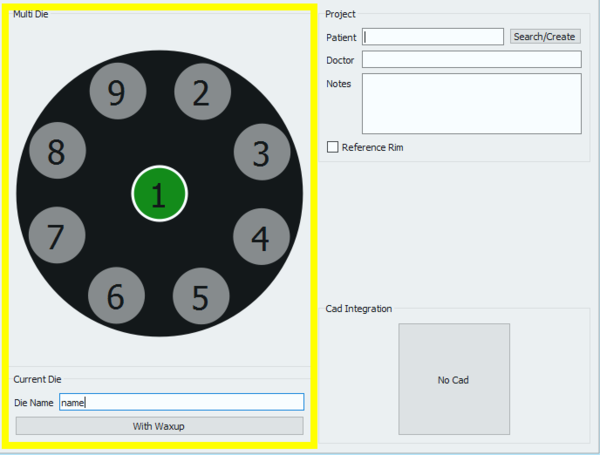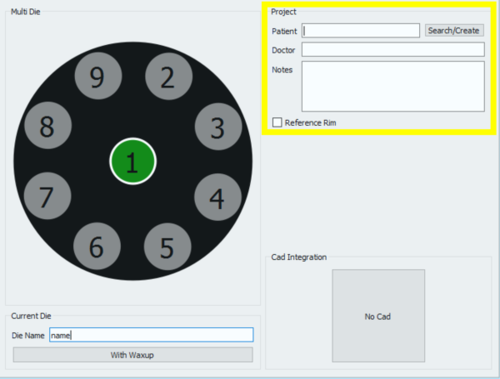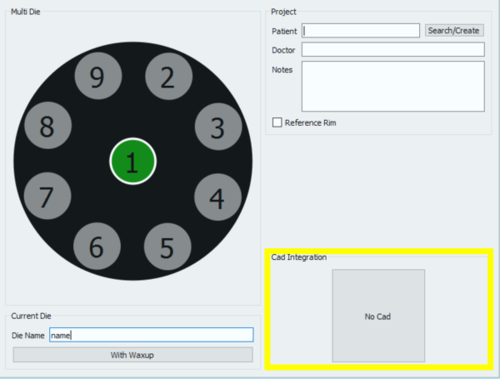Multi Die Project
Mit dem dritten Symbol auf der Seite der Projekt-Definition kann die Seite Multi-Die Projekt aufgerufen werden.
Durch das Multi-Die-Projekt können Zahnstümpfe verschiedener Patienten in einem einzigen Projekt gescannt werden.
Die Seite der Projekt-Definition ist in 3 Bereiche gegliedert.
Multi-Die Definition
Um das Projekt zu definieren, klicken Sie auf jede Multi-Die Position und geben Sie den Namen von jedem Patienten in das Feld "Name Stumpf" ein.
Um einen Wax-Up Scan für das Objekt hinzuzufügen, klicken Sie die Taste "Mit Wax-Up" im Bereich "Aktueller Stumpf" an.
Projekt
Die Projektauswahl erlaubt dem Benutzer die Eingabe einiger "Allgemeiner Informationen":
- Name des Patienten
- Name des Arztes (fakultativ)
- Anmerkungen (fakultativ)
- Checkbox, mit der entschieden werden kann, ob eine Referenzkante verwendet werden soll oder nicht.
Die Felder "Arzt" und "Anmerkungen" können frei ausgefüllt werden. Für den Patienten gibt es folgende Optionen:
- Sie können das Feld frei ausfüllen
- Sie können ein neues Profil erstellen: klicken Sie dazu die Taste "Suchen/Erstellen" an
- Sie können die Datenbank nach einem bereits vorhandenen Profil durchsuchen: klicken Sie dazu die Taste "Suchen/Erstellen" an
Durch Anklicken der Suchen/Erstellen-Taste öffnet sich folgendes Fenster:
In diesem Fenster kann in der Projekt-Datenbank nach bereits vorhandenen Patienten gesucht werden. Es kann ein Filter gesetzt werden und wenn VDDS-Protokolle verwendet werden, kann die Suche auf diese Datenbank beschränkt werden.
Durch Anklicken der "Erstellen"-Taste öffnet sich folgendes Fenster:
Im diesem Fenster können Patienten angelegt werden. Dazu werden allgemeine Informationen über den Patienten und die Behandlung eingegeben, wie:
- Name des Patienten
- Geburtsdatum des Patienten
- Geschlecht des Patienten
- Name des Arztes
- Krankenversicherungsnummer des Patienten, falls erforderlich
- Anmerkungen
Nachdem alle Informationen ausgefüllt worden sind, kann die Eingabe mit OK bestätigt werden. Auf "Abbrechen" klicken, um die Eingabe ohne Speichern zu beenden und zur Seite der Projektdefinition zurückzukehren.
CAD Integration
Wenn das Projekt direkt aus Exocad gestartet wird, können die STL-Dateien des Scanvorgangs mit einem Klick direkt an Exocad übertragen werden. Wenn das Projekt mit der Scanning Software erstellt wird, ist der automatische Export in CAD nur dann konfiguriert, wenn er in diesem Bereich ausgewählt wird.
Durch Anlicken der Option Kein CAD öffnet sich das CAD Auswahlfenster
in dem eine der Softwaren ausgewählt werden kann, die von unserem Scanning System unterstützt werden, um die Informationen in Form von STL-Dateien automatisch zu übertragen.
- Exocad
- VDDS Protokoll (für Kieferorthopäden)
- Onyx Ceph (für Kieferorthopäden)
Wenn die Option Kein CAD ausgewählt wird, fordert die Software den Benutzer zur Eingabe eines Export-Pfads für die STL-Dateien auf.
Um ein Projekt zu starten, müssen Sie die Definition durch Anklicken der Taste ![]() bestätigen.
bestätigen.
Detaillierte Informationen über das freie Scannen und das Scannen im Experten-Modus finden Sie auf der Beispielseite Multi-Die Projekt.